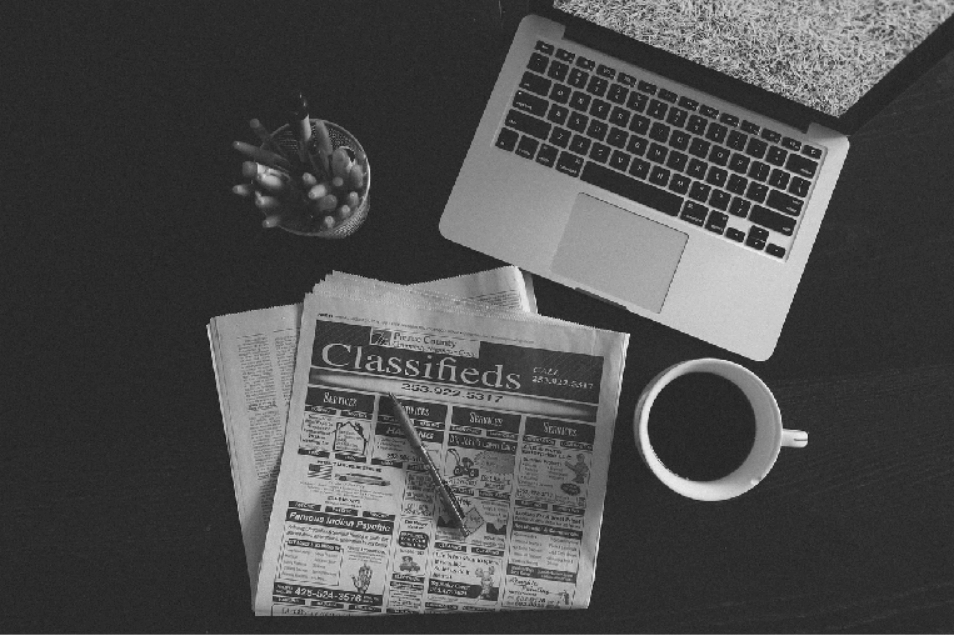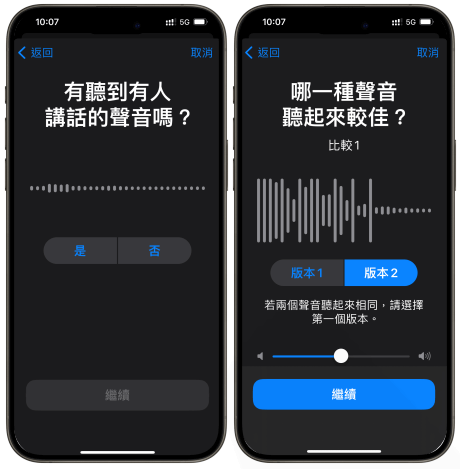如何修復 Safari 在 Mac/MacBook 上無法啟動?如何修復 Safari 在 Mac/MacBook 上無法啟動?

無論您在使用 Safari 時遇到的具體問題是什麼,這篇文章都可以為您提供幫助。它包含幾乎所有解決Safari 無法在 Mac/MacBook 上運行問題的通用解決方案。按照這篇文章中的方法,讓您的 Safari 瀏覽器再次正常運行。
Safari 無法在 Mac 上運行,請嘗試這些解決方案
如果您遇到 Safari 在 MacBook 上無法運行的問題,例如由於 Safari 無法 與服務器 建立安全連接而無法打開或無響應、意外退出、運行緩慢、無法進入網頁、無法在 MacBook 上播放在線影片,或其他問題,您可以嘗試以下解決方案。
修復 Safari 無法在 Mac 上運行的快速解決方案:
- 檢查網絡
- 強制退出 Safari
- 重啟電腦
- 清除 Safari 中的網站數據
- 禁用 Safari 擴展
- 清理損壞的 Safari PLIST 文件和數據庫
- 終止可能影響 Safari 運行的進程
- 更新 Safari

檢查網路
值得一提的是,網路會影響你在Safari瀏覽器中訪問網站。
如果您的Safari 無法在 Mac 上啟動,您可以檢查您的 Wi-Fi 是否已關閉並重置您的網路設置。
強制退出 Safari
\當 Safari 在 Mac 上沒有反應時,您可以通過強制退出並重新啟動來啟動它。
單擊 Apple 徽標並選擇強制退出。
從應用程序列表中選擇 Safari,然後單擊強制退出按鈕。
等待幾秒鐘,然後重新打開 Safari。
重啟電腦設備
有時,Safari 瀏覽器在 Mac 上無法正常運行是由於臨時的操作系統故障。重新啟動將 刷新您的 Mac 和所有程序。
要 重新啟動您的 Mac 設備,請到 Apple 選單 > 重新啟動。
清除 Safari 中的網站記錄
您是否清除過 Safari 瀏覽器紀錄?如果沒有,那可能是您的Safari 無法在 MacBook 上正常運行的原因。
累積的網站記錄會減慢 Safari 加載頁面的速度。
此外,某些網站數據攜帶病毒,可能導致 Safari 當機、崩潰或無回應。
要刪除網站數據,包括緩存文件、cookie 和歷史記錄,請執行以下步驟:
刪除 Safari 緩存:
啟動 Safari 並單擊頂部選單欄中的 Safari。然後,選擇首選項選項。
在 Safari 首選項窗口的高級選項卡下,勾選“在選單欄中顯示選單”。

建議禁止使用 Safari 擴展
擴展為 Safari 添加新功能並簡化您的網路體驗。但有些擴展程式會自動添加到您的 Safari 中。
其中一些可能會在執行任務或自我維護時在 Safari 中發生衝突,導致 Safari 崩潰或突然退出。
發生這種情況時,您可以立即禁用所有擴展程式以進行故障排除。
打開 Safari 並從頂部選單欄中選擇 Safari > 首選項。
單擊擴展選項。
取消選中您不熟悉或不需要的擴展程式。
清理損壞的 Safari PLIST 文件和數據庫
可能損壞的 PLIST 文件或 Safari 資料庫導致 Safari 處於無程序狀態。您可以刪除此數據以調整您的 Safari。
打開 Finder,然後單擊頂部選單欄中的前往。
從前往選單中選擇前往文件夾。
將 ~/Library/Safari 複製並貼上到框中,然後單擊前往。
將包含“History.db”的 LastSession.plist 和文件名移至垃圾桶。
終止可能影響 Safari 運行的進程
如果在Mac 上進行了上述故障排除後 Safari仍無法在 Mac 上運行,請檢查是否有其他程序阻止 Safari 正常運行。特別是一些第三方瀏覽器或最近安裝的軟件。
您可以關閉正在運行的第三方程序,然後重新打開 Safari 應用程序,看看它現在是否運行良好。
更新 Safari
Apple 定期發佈軟體更新以增強軟體性能並修復現有錯誤。因此,當Safari 無法在您的 MacBook 上正常運行時,您還需要檢查您的 Safari 瀏覽器是否是最新的。
Safari 是 macOS 中的預設軟體。這意味著 Safari 將與macOS 更新一起更新 。
選擇 Apple 標誌 > 關於本機 > 軟體更新。
如果有新版本可用,請單擊立即更新或立即升級。
Safari 無法在 Mac 上打開,怎麼辦?
不幸的是,您可能無法在 Mac 上啟動 Safari 瀏覽器。
在這種情況下,請嘗試上述三種常用方法 – 重新啟動 Mac、清除網站數據和更新 Safari。
修復 Safari 因問題無法打開的錯誤
一些 Mac 用戶報告說他們收到了來自 Safari 的錯誤消息 – Safari 無法打開,因為出現問題。
每次嘗試訪問 Safari 時都會彈出此錯誤。
據說這個問題是iTunes 12.8.1和Safari不兼容導致的。還有一些用戶給出了一個經過驗證但臨時解決的辦法:
打開 Finder,然後從頂部的 Finder 選單欄中選擇前往 > 前往文件夾。
在彈出框中輸入/System/Library/PrivateFrameworks/,點擊Go。
在 Library 文件夾中找到並刪除 MobileDevice.framework 文件。
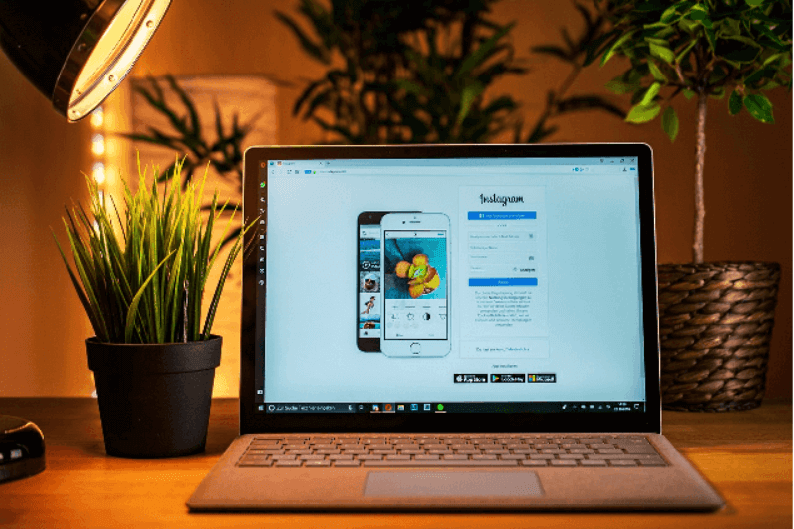
為什麼 Safari 無法在 Mac 上運行?
無論您的 Safari 是否崩潰、無回應、無法打開或其他異常表現,Safari 在 Mac 上無法運行通常是由以下原因引起的:
當前 Safari 版本過舊
舊的 macOS
軟體錯誤
一次在 Safari 中打開的標籤頁太多
Safar 中累積的 cookie、緩存和歷史日誌
擴展程序、插件或打開的網站中的病毒或錯誤
有關 Safari 無法在 Mac 上運行的常見問題解答
如何在 Mac 上重置 Safari?
要在 Mac 上重置 Safari,請打開 Safari 並選擇頂部選單欄中的 Safari。然後,從下拉選單中單擊首選項。在“隱私”選項卡下,選擇“管理網站數據”以刪除 cookie。您還可以在 Safari 偏好設置窗口中刪除擴展程序並重置安全性。
Mac 上的 Safari 設定在哪裡?
要調整 Safari 首選項,請啟動 Safari 並單擊頂部選單欄中的 Safari > 首選項。要在 Safari 上設置網站的首選項,請在 Safari 中打開目標網站。然後,移至頂部的 Safari 選單欄並單擊 Safari > 此網站的設置。
即使在強制退出後,Safari 在 Mac 上也沒有響應,如何解決?
A您可以清除 Safari 中的網站緩存、cookie 和歷史記錄,重新啟動 Mac 並更新 Safari。